วิธีสร้างปุ่มดาวน์โหลด PDF ของ WordPress (2 วิธีง่ายๆ!)
เผยแพร่แล้ว: 2022-09-01ต้องการสร้างปุ่มดาวน์โหลด PDF ของ WordPress แต่ไม่รู้ว่าต้องทำอย่างไร คู่มือนี้จะแสดงวิธีเพิ่ม PDF ลงในปุ่มใน WordPress อย่างง่ายดาย
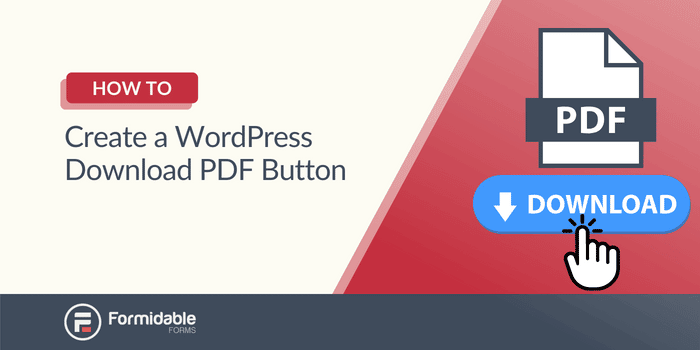
เวลาในการอ่านโดยประมาณ : 5.5 นาที
ใครจะคิดว่าการเพิ่มปุ่ม WordPress เพื่อดาวน์โหลดไฟล์ PDF จะซับซ้อนขนาดนี้? มีคำแนะนำแบบยาวและปลั๊กอินอื่นๆ ที่เกี่ยวข้อง
คนส่วนใหญ่ไม่ต้องการที่ พวกเขาต้องการวิธีแก้ปัญหาง่ายๆ ไม่ปวดหัว และเราคิดว่าคุณก็เป็นแบบเดียวกัน
แต่ก็ไม่ต้องลำบากขนาดนั้น อันที่จริง การสร้างปุ่มสำหรับการดาวน์โหลด PDF ของคุณ ทำได้ง่ายมาก
มาแสดง 2 วิธีง่ายๆ ในการสร้างปุ่มดาวน์โหลด WordPress PDF ใน WordPress เพื่อให้คุณใช้งานได้วันนี้!
เธอรู้รึเปล่า?
คุณสามารถเชื่อมต่อ Woocommerce กับฟอร์มที่น่าเกรงขามได้อย่างง่ายดาย? และคุณสามารถสร้างไฟล์ PDF ที่ดาวน์โหลดสำหรับผลิตภัณฑ์และแคตตาล็อกใดๆ ที่คุณมีได้!
วิธีเพิ่มปุ่มดาวน์โหลด PDF ใน WordPress
คุณมาที่นี่เพื่อหาคำตอบ เราจึงจะให้สิ่งที่คุณต้องการ
และกระบวนการนี้ง่ายกว่าที่คิด มีสองขั้นตอนง่ายๆ:
- อัปโหลด PDF ไปยัง WordPress
- แสดงปุ่มบนเพจ/โพสต์ของคุณ
ขั้นตอนที่ 1: อัปโหลด PDF ไปยัง WordPress
ในการเริ่มต้น ให้ค้นหา PDF ที่คุณต้องการให้พร้อมสำหรับการดาวน์โหลด เมื่อคุณมีแล้ว ให้ไปที่ผู้ดูแลระบบ WordPress และไปที่ Media → Add New
ถัดไป ลาก PDF ของคุณไปยังกล่องอัปโหลดไฟล์ เมื่ออัปโหลดเสร็จแล้ว ให้คลิกปุ่ม คัดลอก URL ไปยังคลิปบอร์ด เพื่อรับ URL ดาวน์โหลดของคุณ ควรมีลักษณะคล้ายกับสิ่งนี้: “ดาวน์โหลด URL: http://URLHERE.com/”
จำไว้ว่าคุณไม่จำเป็นต้องอัปโหลด PDF ของคุณไปยัง WordPress บางครั้งขนาดไฟล์ใหญ่เกินไป และคุณไม่ต้องการให้เว็บไซต์ของคุณช้าลง
คุณยังสามารถอัปโหลดไปยัง Google ไดรฟ์หรือบริการที่คล้ายกันซึ่งคุณสามารถให้ลิงก์ดาวน์โหลดไฟล์ PDF ได้
ขั้นตอนที่ 2: แสดงปุ่มดาวน์โหลดไฟล์ PDF ของ WordPress บนหน้า/โพสต์ของคุณ
เอาล่ะ คุณมี PDF ของคุณพร้อมแล้ว ดังนั้นตอนนี้เราต้องการวิธีแสดงมัน
ขั้นแรก ไปที่หน้าของคุณหรือโพสต์ในตำแหน่งที่คุณต้องการให้ปุ่มดาวน์โหลด PDF ใน WordPress
บนหน้า เพิ่มบล็อกใหม่และค้นหา ปุ่ม เลือกบล็อค ปุ่ม เพื่อสร้างปุ่มดาวน์โหลด จากนั้นปรับตำแหน่งปุ่ม
สุดท้าย ให้คลิกปุ่ม ลิงก์ บนแถบเครื่องมือ แล้ววาง URL ที่คุณคัดลอกไว้ในขั้นตอนที่หนึ่ง
อัปเดตหน้าของคุณและคุณพร้อมแล้ว! เมื่อผู้เข้าชมคลิกปุ่ม ระบบจะนำพวกเขาไปยังโปรแกรมอ่าน PDF สำหรับเวอร์ชันที่เป็นมิตรกับเครื่องพิมพ์
จากที่นี่ ผู้ใช้จะมีปุ่ม PDF และพิมพ์มาตรฐานทั้งหมด พวกเขาสามารถใช้ตัวจัดการการดาวน์โหลดเพื่อดาวน์โหลด บันทึกบางส่วนของเอกสาร PDF และอื่นๆ
เกือบจะเหมือนกับมีปุ่มพิมพ์ PDF ของ WordPress!
วิธีเพิ่มปุ่มดาวน์โหลด PDF ด้วยปลั๊กอิน WordPress
คุณอาจสงสัยว่าทำไมคุณถึงต้องการปลั๊กอินเมื่อเราเพิ่งแสดงให้คุณเห็นว่าต้องทำอย่างไร วิธีการข้างต้นนั้นยอดเยี่ยม แต่ถ้าคุณต้องการเพิ่มเติมจากปุ่ม PDF ของคุณล่ะ
บางทีคุณอาจต้องการบันทึกที่อยู่อีเมลของสมาชิกเพื่อแลกกับ PDF? หรือคุณอาจต้องการให้รายการของผู้ใช้แปลงเป็น PDF (เช่น แบบฟอร์มคำสั่งซื้อหรือแบบสำรวจ)
วิธีการข้างต้นไม่ได้ช่วยอะไร แต่คุณรู้หรือไม่ว่าทำอะไร?
แบบฟอร์มที่น่าเกรงขาม เครื่องมือสร้างแบบฟอร์มที่ทรงพลังที่สุดสำหรับ WordPress
ด้วยโปรแกรมเสริม PDF ของ Formidable การสร้างและดาวน์โหลดไฟล์ PDF เป็นเรื่องง่าย ไม่ว่าคุณต้องการแสดง PDF หรือส่งอีเมล ก็เป็นเรื่องง่ายด้วยส่วนเสริมของเรา นอกจากนี้ยังดูดีกับทุกธีม (เช่น Elementor)

แต่ขอแสดงวิธีแสดงปุ่ม PDF ของคุณ
วิธีเชื่อมโยง PDF กับปุ่มใน WordPress
มีขั้นตอนง่าย ๆ สองสามขั้นตอนที่นี่:
- สร้างปุ่มดาวน์โหลด PDF ของ WordPress
- แสดงปุ่มดาวน์โหลดไฟล์ PDF ของ WordPress
ขั้นตอนที่ 1: สร้างปุ่มดาวน์โหลด PDF ของ WordPress
สำหรับตัวอย่างนี้ เราจะใช้ PDF URL ที่เราสร้างขึ้นในวิธีการด้านบน ในการเริ่มต้น คุณต้องการติดตั้งและเปิดใช้งานฟอร์มที่น่าเกรงขาม
รับแบบฟอร์มที่น่าเกรงขามทันที!
เมื่อคุณทำเสร็จแล้ว ให้ไปที่ตัวสร้างแบบฟอร์มโดยไปที่ Formidable → Forms
จากนั้นคลิก เพิ่มใหม่ ที่ด้านบนและเลือก แบบฟอร์มเปล่า
เมื่อคุณตั้งชื่อแบบฟอร์มของคุณแล้ว คุณจะเห็นเครื่องมือแก้ไขแบบฟอร์มของเรา ตัวสร้างแบบลากแล้ววางที่เรียบง่ายนี้มีตัวเลือกมากมาย แต่วันนี้เราต้องการฟิลด์ที่ ซ่อนอยู่ คุณไม่จำเป็นต้องพิมพ์อะไรที่นี่
ดังนั้น ให้ลากไปยังพื้นที่ว่างของตัวสร้าง จากนั้นคลิก อัปเดต
ต่อไปเราจะไปที่การ ตั้งค่า → ทั่วไป ค้นหาส่วน On Submit และเปลี่ยนรายการแบบเลื่อนลง Show Message เป็น Redirect to URL
วาง URL ของคุณจากขั้นตอนที่หนึ่งลงในช่อง URL จากนั้นอัปเดตแบบฟอร์มของคุณ
สิ่งสุดท้ายที่เราต้องทำ (สำหรับปัญหาด้านสไตล์) คือปิดปุ่ม เริ่ม ใหม่ซึ่งเปิดใช้งานอยู่ ในการดำเนินการนี้ ให้ไปที่ การตั้งค่า → สไตล์และปุ่ม ยกเลิกการเลือกช่องทำเครื่องหมาย ปุ่มเพิ่มเริ่มต้น ใหม่
คลิก อัปเดต แค่นั้นเอง
ตอนนี้ คุณอาจสงสัยว่า “ฉันจะเพิ่มปุ่มดาวน์โหลดลงในไซต์ WordPress ของฉันได้อย่างไร”
ขั้นตอนที่ 2: แสดงปุ่มดาวน์โหลด PDF ของ WordPress
สำหรับขั้นตอนสุดท้าย ไปที่โพสต์/หน้าที่คุณต้องการให้แสดงปุ่มของคุณ
คลิกปุ่ม Add Block และค้นหา Formidable เพิ่มบล็อกที่น่าเกรงขาม คลิกดรอปดาวน์และเลือก "แบบฟอร์ม" ที่คุณสร้างขึ้น
ปุ่มของคุณจะแสดงบนโพสต์หรือหน้า WordPress ของคุณทันทีที่คุณอัปเดต
ตอนนี้ เมื่อพวกเขาคลิกปุ่ม มันจะนำทางพวกเขาไปยังหน้าเว็บอื่นที่พวกเขาสามารถเห็น PDF ในโปรแกรมดู PDF ของพวกเขา
วิธีใดที่คุณต้องการสำหรับปุ่มดาวน์โหลด WordPress ของคุณ?
การใช้ WordPress เพียงอย่างเดียวทำให้คุณได้รับข้อมูลเบื้องต้นเกี่ยวกับสิ่งที่คุณต้องการ หากคุณต้องการปุ่มง่ายๆ สำหรับดาวน์โหลดไฟล์ PDF แสดงว่าเหมาะสำหรับคุณ
แต่ถ้าคุณต้องการเพิ่มอีกนิด นั่นจะไม่ใช่ความสามารถของ WordPress
มันไม่ได้มาจากความสามารถของฟอร์มิเดเบิล อันที่จริง เราจึงสร้างแบบฟอร์มที่น่าเกรงขาม
ดังนั้น วันนี้ คุณได้เรียนรู้วิธีต่างๆ ในการสร้างปุ่มดาวน์โหลด WordPress PDF และใส่ลงในเว็บไซต์ของคุณ
ยังไงก็ห้ามพลาด! ตรวจสอบรายการคุณสมบัติทั้งหมดของเราด้วย Formidable เพื่อดูว่ามันสามารถตอบสนองความต้องการในการอัปโหลดเนื้อหา WP ทั้งหมดของคุณได้อย่างไร
รับแบบฟอร์มที่น่าเกรงขามทันที!

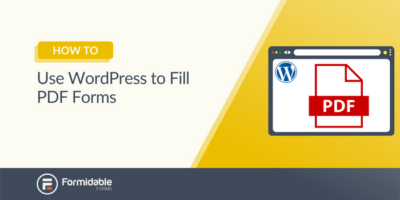 ต้องการใช้ WordPress เพื่อกรอกแบบฟอร์ม PDF หรือไม่? นี่เป็นวิธีที่ง่าย
ต้องการใช้ WordPress เพื่อกรอกแบบฟอร์ม PDF หรือไม่? นี่เป็นวิธีที่ง่าย วิธีแปลงแบบฟอร์ม WordPress เป็น PDF (3 วิธีง่ายๆ!)
วิธีแปลงแบบฟอร์ม WordPress เป็น PDF (3 วิธีง่ายๆ!)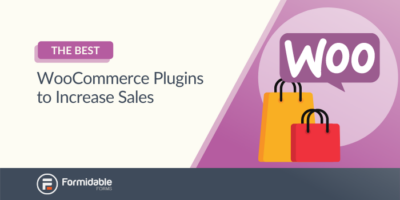 20 สุดยอดปลั๊กอิน WooCommerce เพื่อเพิ่มยอดขาย
20 สุดยอดปลั๊กอิน WooCommerce เพื่อเพิ่มยอดขาย